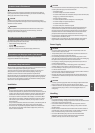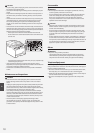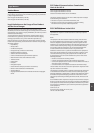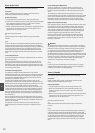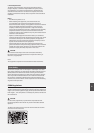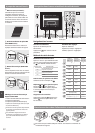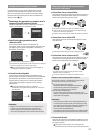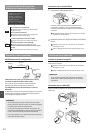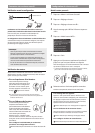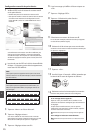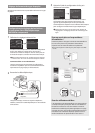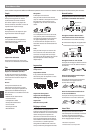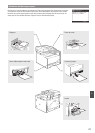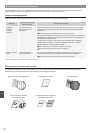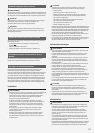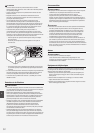25
Fr
Connexion via un réseau sans l
Véri cation avant la con guration
Routeur sans l
Internet
L’ordinateur est-il correctement connecté au routeur (ou
point d’accès) à l’aide d’un câble réseau ou du réseau sans l?
Pour en savoir plus, consultez le mode d’emploi du
périphérique réseau ou contactez son fabricant.
La con guration réseau de l’ordinateur a-t-elle été e ectuée?
Si l’ordinateur n’est pas correctement con guré, vous risquez
de ne pas pouvoir utiliser le réseau sans l même après le
paramétrage des réglages suivants.
REMARQUE
• Vous ne pouvez pas utiliser simultanément le réseau
laire et le réseau sans l. En outre, la machine est réglée
par défaut pour utiliser le “réseau laire”.
• Si vous vous connectez à un réseau non sécurisé, vos
informations con dentielles risquent d’être divulguées à
un tiers. Prenez toutes les précautions nécessaires.
• En cas de connexion à un réseau d’entreprise, contactez
votre administrateur réseau.
Véri cation du routeur
Sélectionnez la méthode de connexion au réseau sans l.
Sélectionnez l’une des 2méthodes suivantes, selon le routeur
(point d’accès) que vous utilisez.
●
En cas de présence d’un bouton.
Cette machine prend en charge
WPS (Wi-Fi Protected Setup). Vous
pouvez e ectuer la con guration
facilement si votre routeur (point
d’accès) comporte un bouton et si
le logo gure sur le routeur.
Si vous ne savez pas si votre routeur prend en charge le
protocoleWPS, consultez le manuel fourni avec le produit ou
contactez son fabricant.
●
En cas d’absence de bouton.
Si votre routeur (point d’accès) ne
comporte aucun bouton, vous
pouvez sélectionner manuellement
leSSID et procéder à ses réglages.
Dans ce cas, vous devez connaître les
valeurs duSSID et de la clé réseau de
votre routeur (point d’accès).
Reportez-vous à “1 Véri ez la SSID
ou la clé réseau du routeur sans l ou du point d’accès.”
(P.26) pour savoir comment déterminer les valeurs de ces
paramètres.
Pour con gurer la méthode WPS par code PIN ou
procéder à une con guration manuelle:
Manuel électronique “Connexion à un réseau local sans l”
Con guration du réseau sans l
Mode bouton poussoir
1
Tapez sur <Menu> sur l’écran d’accueil.
2
Tapez sur <Réglages réseau>.
3
Tapez sur <Réglages réseau sans l>.
4
Lisez le message qui s’a che à l’écran et tapez sur
<OK>.
5
Tapez sur <Mode bouton WPS>.
Réglages réseau sans fil
Utiliser mode code PIN WPS
Mode bouton WPS
Réglages SSID
Mode Économie d'énergie
Réglage bande passante
Informations de connexion
6
Tapez sur <Oui>.
7
Appuyez sur le bouton et maintenez-le enfoncé*
jusqu’à ce que le voyant s’allume ou clignote.
Vous devez appuyer sur le boutonWPS dans les 2 minutes
qui suivent la sélection de <Oui> à l’étape6.
* La durée pendant laquelle il faut maintenir le bouton enfoncé
peut varier en fonction du routeur que vous utilisez.
8
Patientez environ 2minutes après la connexion.
Pendant cette période, l’adresseIP est con gurée.
Si un message d’erreur apparaît:
Tapez sur <OK> pour fermer l’écran, véri ez si la clé
réseau est correctement con gurée, puis recommencez
les réglages. Si après cette nouvelle tentative, vous ne
pouvez toujours pas vous connecter au point d’accès,
reportez-vous aux instructions suivantes.
Manuel électronique “Si un message d’erreur apparaît”
Pour la véri cation de la connexion réseau:
Vous pouvez véri er si la machine est correctement connectée
au réseau à l’aide d’un ordinateur connecté à un réseau.
Manuel électronique “A chage des réglages réseau”
Pour con gurer l’adresseIP manuellement:
Manuel électronique “Connexion à un réseau local sans l”